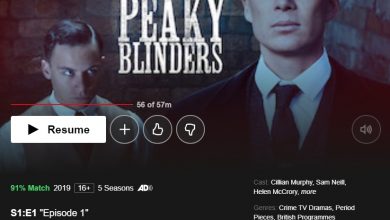Comment désactiver JavaScript dans Chrome
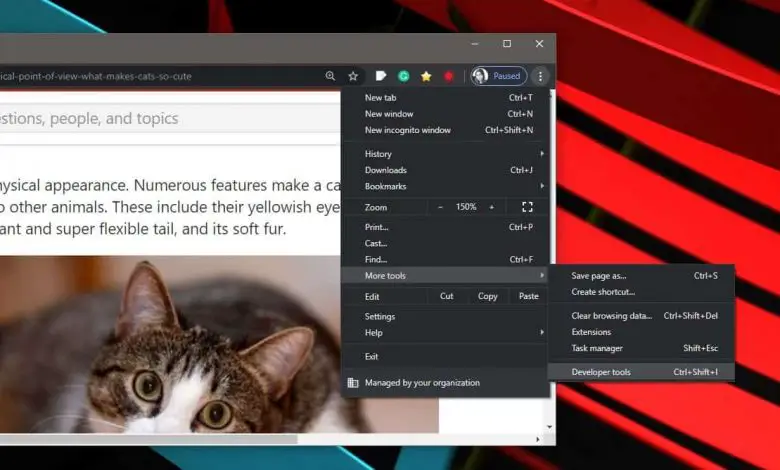
Une astuce courante pour éviter que les fenêtres publicitaires ne bloquent les sites Web, par exemple les demandes de connexion ou d’inscription, consiste à désactiver JavaScript. Le message apparaît à cause de cela et si vous désactivez son exécution dans votre navigateur, vous ne pourrez plus bloquer l’accès au site Web. S’il est facile de dire à quelqu’un de bloquer JavaScript, il est un peu plus compliqué d’expliquer comment le faire. JavaScript est désactivé par onglet et vous devez le faire chaque fois que vous devez bloquer un message de connexion ou tout autre type de message. Ce n’est pas comme un interrupteur que vous pouvez activer ou désactiver. Voici comment désactiver JavaScript dans Chrome.
Désactiver JavaScript dans Chrome
Ouvrez Chrome et accédez à un nouvel onglet. Cliquez sur le bouton Plus d’options en haut à droite (celui avec trois points), et dans le menu, sélectionnez Plus d’outils> Outils de développement. Vous pouvez également appuyer sur la touche F12 ou Ctrl + Maj + I pour ouvrir les outils de développement dans Chrome.
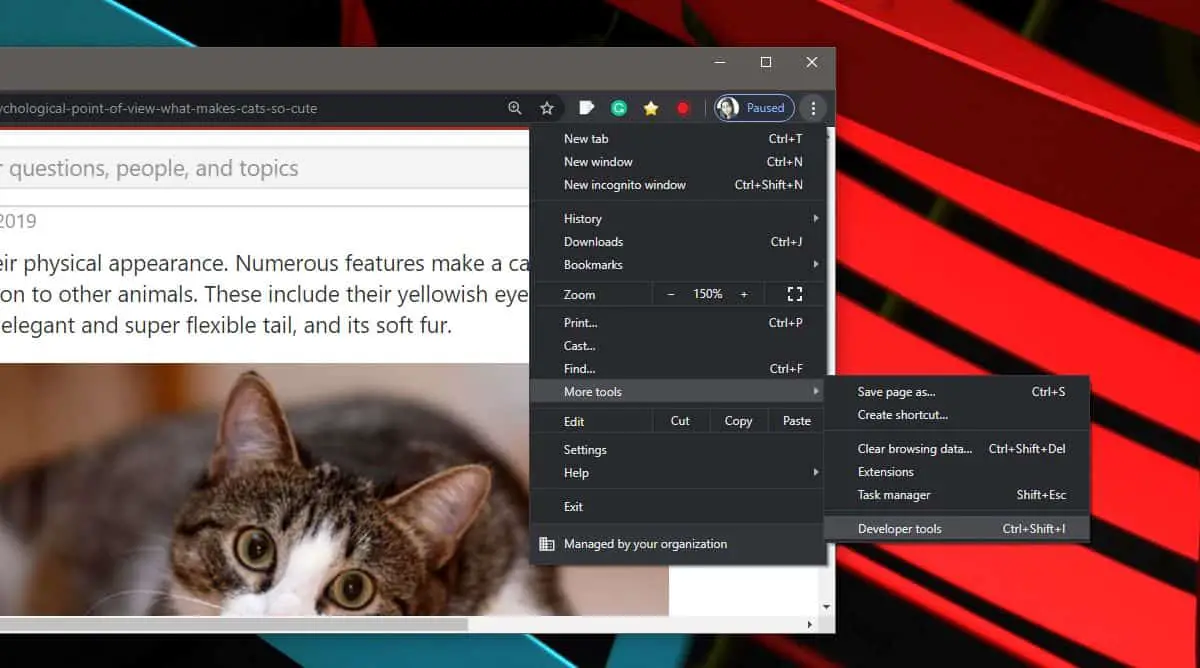
> Un> Cela activera le champ de saisie de commande.
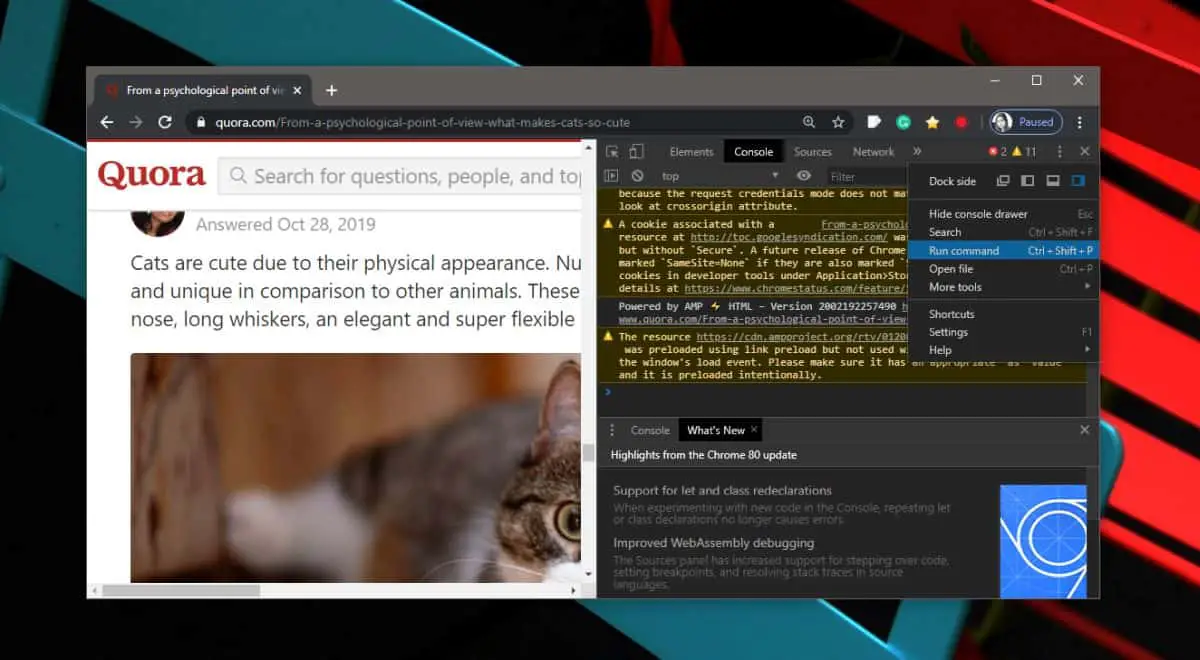
> Dans> Vous verrez une petite liste de commandes que vous pouvez exécuter, dont l’une sera «Debugger Disable JaveScript». Utilisez les touches fléchées pour le sélectionner et appuyez sur Entrée ( essayez l’outil de capture d’écran pendant que vous y êtes ).
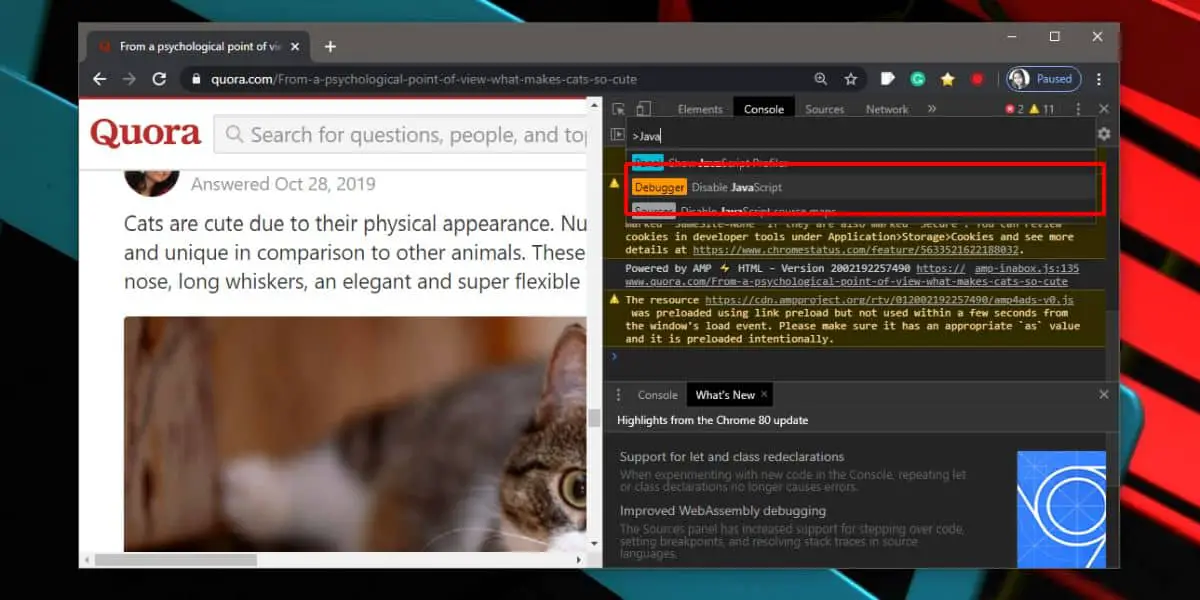
> JavaScript> Vous verrez un point d’exclamation jaune sur l’onglet «Polices» pour indiquer qu’il est désactivé. Vous pouvez maintenant visiter le site Web qui affiche des fenêtres contextuelles ennuyeuses et ne se charge pas. JavaScript sera également désactivé sur tout autre site Web sur lequel vous accédez à cet onglet. Le rechargement de l’onglet ne l’activera pas. Si vous souhaitez exécuter JavaScript sur le site Web, il vous suffit de l’ouvrir dans un nouvel onglet.
Vous vous demandez probablement s’il existe une méthode plus simple en un clic qui peut le faire pour vous, mais ce n’est pas le cas. Normalement, les extensions ne peuvent rien changer dans la console développeur, et pour une bonne raison. S’ils peuvent altérer la console du développeur, ils peuvent injecter quelque chose de malveillant dans une page Web. Il est trop risqué de le permettre. Vous devrez désactiver manuellement JavaScript chaque fois que vous en aurez besoin. Ce n’est pas difficile une fois que vous avez appris les étapes et que vous les répétez plusieurs fois. Pour la plupart, vous pouvez compter sur les raccourcis clavier.